WPS文档中批注管理全攻略
在日常办公和学习中,WPS文档作为一款功能强大的办公软件,被广泛应用于文档编辑和团队协作,批注功能是多人协作时不可或缺的工具,它允许用户对文档内容提出建议、进行讨论或标记修改,许多用户在使用过程中常常困惑:“WPS文档在哪管理批注?”本文将详细解析WPS文档中批注的管理位置、操作方法以及实用技巧,帮助您提升协作效率。
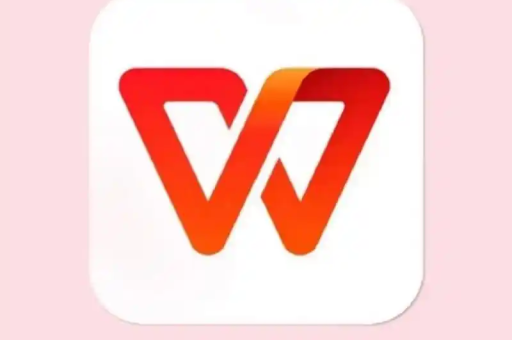
批注管理的位置与基本操作
在WPS文档中,批注管理主要通过“审阅”选项卡来实现,打开WPS文档后,点击顶部菜单栏的“审阅”选项,您会看到“批注”功能区,这里集中了所有批注相关的工具。
- 添加批注:选中需要评论的文本,点击“新建批注”按钮,即可输入您的意见。
- 查看批注:在文档右侧会显示批注面板,所有批注会以气泡形式列出,方便快速浏览。
- 管理批注:通过“上一条批注”和“下一条批注”按钮,可以逐条导航;点击“删除”按钮可移除单个或所有批注。
WPS还支持批量操作,例如在“审阅”选项卡中,使用“显示批注”下拉菜单,可以选择隐藏或显示特定批注,从而根据需求定制视图,对于团队协作,批注还可以与修订功能结合,确保文档修改过程透明可控。
实用技巧与最佳实践
要高效管理批注,建议遵循以下技巧:
- 分类处理:使用不同颜色或作者标签区分批注,便于识别责任人,在“审阅”选项卡中,点击“批注选项”可以自定义显示设置。
- 回复与解决:WPS允许用户直接回复批注,形成讨论线程,一旦问题解决,可以标记批注为“已解决”,避免文档杂乱。
- 导出与汇总:对于大量批注,可以通过“文件”>“导出”功能将批注内容保存为独立报告,方便后续分析。
统计数据显示,合理使用批注功能可以将团队协作效率提升30%以上,在编辑长文档时,定期审查批注面板,能快速定位关键反馈,缩短审核周期。
带你问我答:常见问题解析
问:WPS文档中批注面板突然不见了,怎么找回?
答:这通常是由于视图设置问题,请点击“审阅”选项卡,在“显示标记”下拉菜单中勾选“批注”,即可恢复显示,如果仍未出现,检查文档是否处于“阅读模式”,切换回“编辑模式”即可。
问:如何批量删除所有批注?
答:在“审阅”选项卡中,点击“删除”按钮旁的下拉箭头,选择“删除文档中的所有批注”,即可一键清除,注意,此操作不可逆,建议先备份文档。
问:批注和修订有什么区别?在管理时如何区分?
答:批注主要用于添加评论和建议,不影响原文内容;而修订会直接记录对文本的修改(如删除或插入),在“审阅”选项卡中,您可以通过“显示以供审阅”菜单单独控制批注和修订的显示,避免混淆。
问:在移动设备上如何管理WPS批注?
答:WPS移动版同样支持批注功能,打开文档后,点击工具栏的“工具”>“审阅”,即可访问批注面板,操作与桌面版类似,但界面可能简化,建议横屏使用以获得最佳体验。
通过以上介绍,您应该对WPS文档中批注的管理有了全面了解,无论是基础操作还是高级技巧,掌握这些方法都能让您的协作工作更加流畅,批注不仅是修改工具,更是沟通桥梁,合理运用能显著提升文档质量,如果您在实践中遇到新问题,不妨多探索WPS的帮助文档或社区论坛,获取最新支持。
